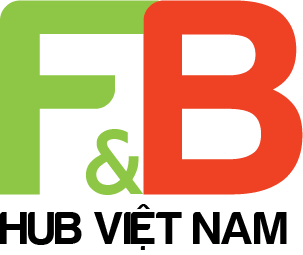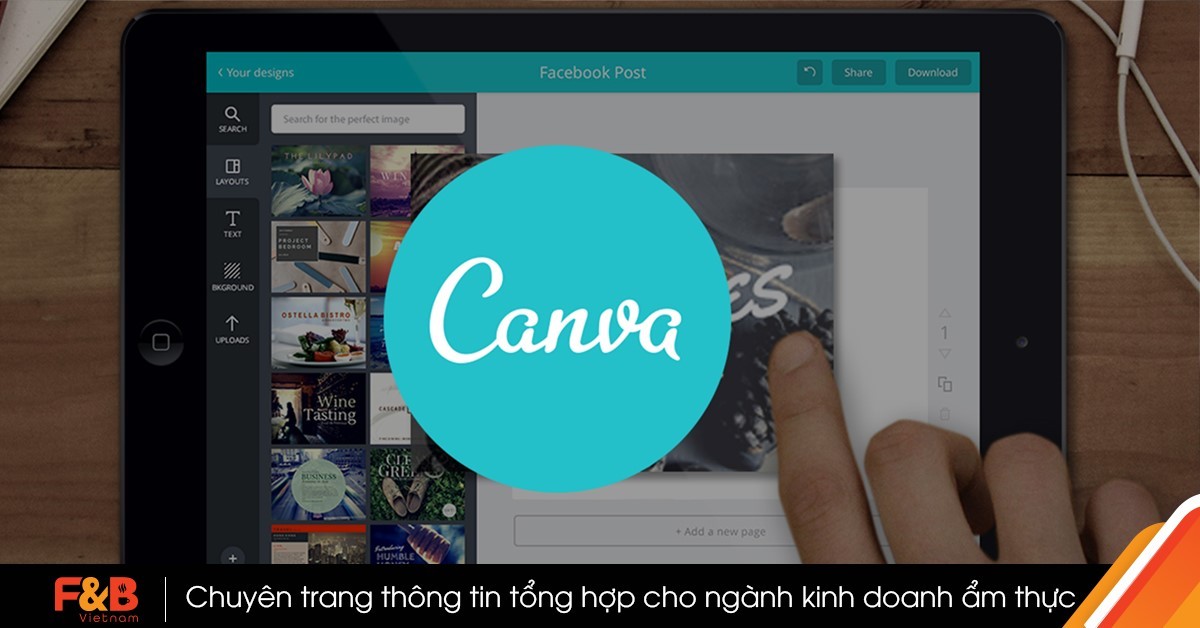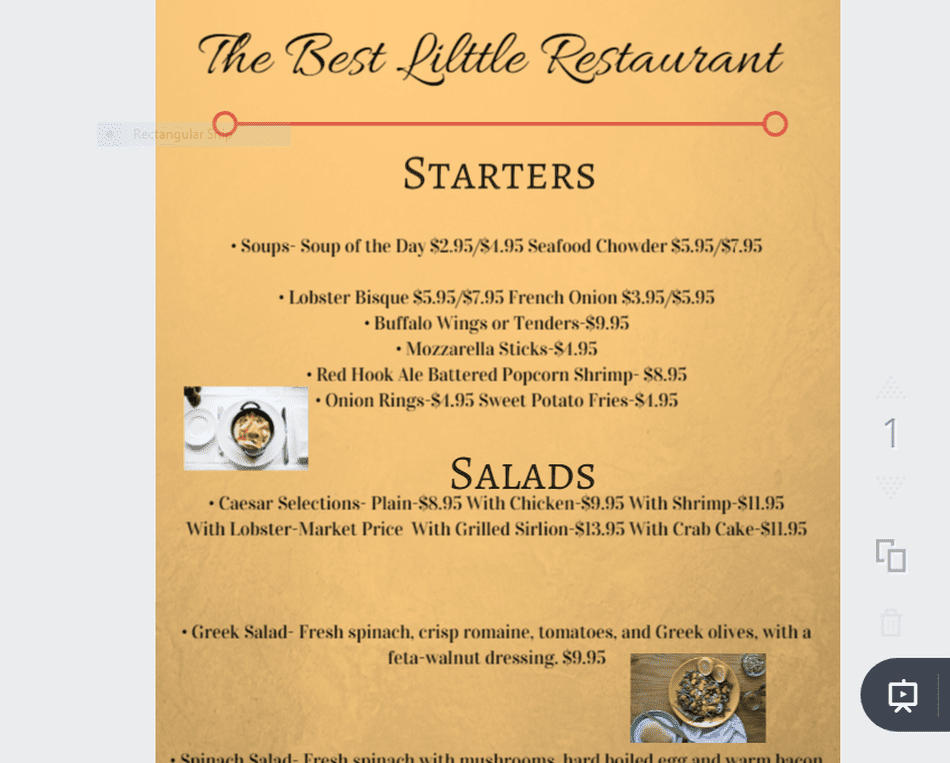Canva.com là một công cụ chỉnh sửa hình ảnh trực tuyến miễn phí và cực kỳ hữu ích cho chủ quán cafe/ quán ăn muốn tự thiết kế các ấn phẩm menu độc đáo, mang dấu ấn cá nhân mà không đòi hỏi quá nhiều kỹ năng thiết kế. Chỉ cần đăng tải hình ảnh món ăn và sắp xếp bố cục các dòng chữ hay hình ảnh sao cho phù hợp, bạn đã có ngay một menu ưng ý dành cho quán của mình. Bên cạnh đó, khả năng chỉnh sửa đơn giản tiện lợi, đặc biệt là với các thực đơn theo thời giá, cũng là ưu điểm của công cụ này. Ngoài ra, đây cũng là một lựa chọn không tồi cho việc thiết kế các ấn phẩm Marketing hay thiết kế logo thương hiệu.
[crp]
Nội dung chính
Toggle- Nên sử dụng bản miễn phí hay trả phí của Canva?
- Bắt đầu bằng việc lên ý tưởng
- Chụp ảnh món ăn
- Đăng nhập vào Canva
- Tạo nên thiết kế menu cho riêng mình
- Lựa chọn một màu nền phù hợp
- Thêm Text vào thiết kế
- Thêm hình ảnh vào thiết kế
- Thêm các chi tiết đồ họa
- Lưu và xuất hình ảnh thực đơn
- Các ứng dụng khác của Canva
Nên sử dụng bản miễn phí hay trả phí của Canva?
Canva có cả bản miễn phí và trả phí, cho phép người dùng tạo nên nhiều loại ấn phẩm đồ họa. Đây là một trong những công cụ được yêu thích nhất để tạo nên các ấn phẩm ấn tượng, không kém phần chuyên nghiệp.
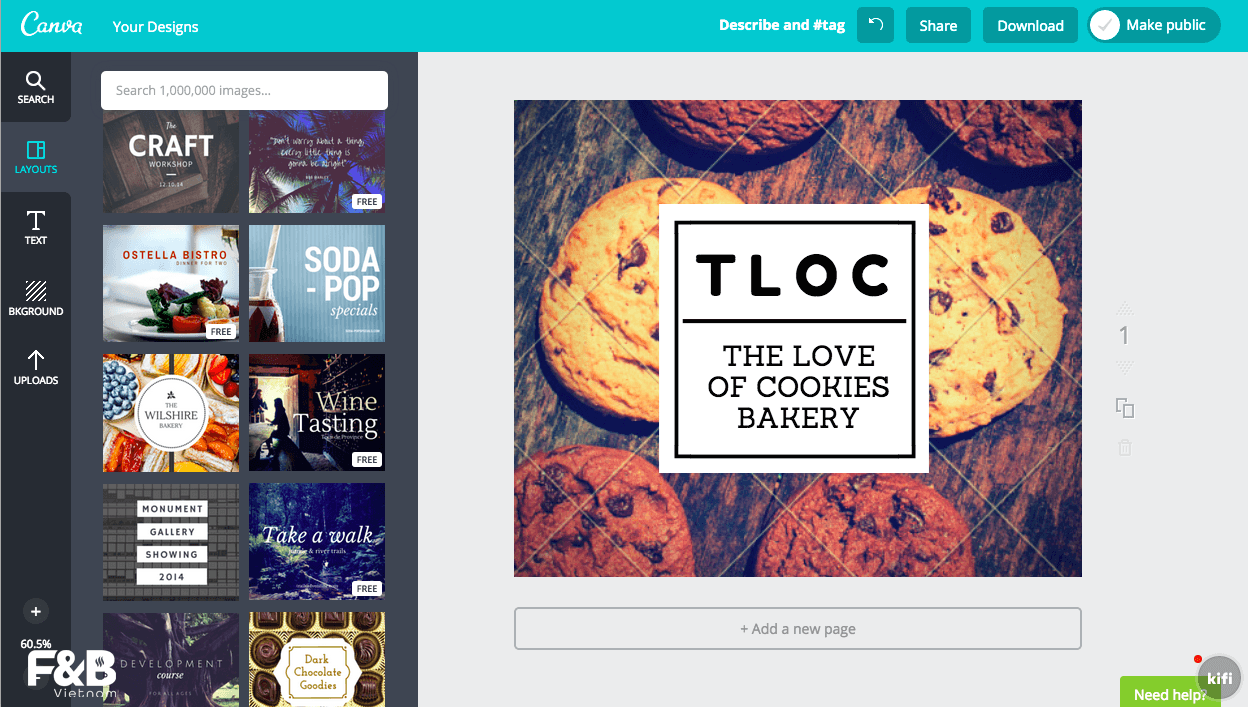
Giống như nhiều chương trình chỉnh sửa hình ảnh trực tuyến khác, Canva có cả bản miễn phí và bản trả phí – cho phép người dùng tiếp cận nhiều công cụ, tính năng chỉnh sửa và thiết kế tốt hơn. Thế nhưng, với đại đa số người dùng, bản miễn phí của Canva là đủ để đáp ứng những nhu cầu cơ bản tạo ra một menu chất lượng. Bởi vậy, bạn có thể bắt đầu với bản này và nâng cấp khi có nhu cầu chỉnh sửa cao hơn.
Bắt đầu bằng việc lên ý tưởng
Bước quan trọng trong thiết kế menu (hay bất cứ ấn phẩm thiết kế nào) hãy chuẩn bị trước các nội dung cần đưa vào. Bạn nên tổng hợp và ghi lại các nội dung muốn xuất hiện trong menu vào file word hay viết ra giấy để tránh thiếu sót hay nhầm lẫn thông tin. Bạn hoàn toàn có thể viết trực tiếp trên Canva nhưng có lẽ viết ra giấy hoặc word sẽ tiện cho bạn hơn.
Một bản mô tả menu càng đơn giản, dễ hiểu thì càng hấp dẫn. Bên cạnh tên món, bạn có thể đưa thêm thông tin về các thành phần chính, một số lưu ý. Ngoài ra, hãy cân nhắc đưa thêm những cái tên gọi đặc biệt của món hay nguyên liệu lên thực đơn. Những cái tên này có thể khiến thực đơn của bạn trở nên độc đáo và kích thích sự tò mò. Thế nhưng luôn nhớ, hãy viết thật ngắn gọn và đơn giản thôi.
Chụp ảnh món ăn
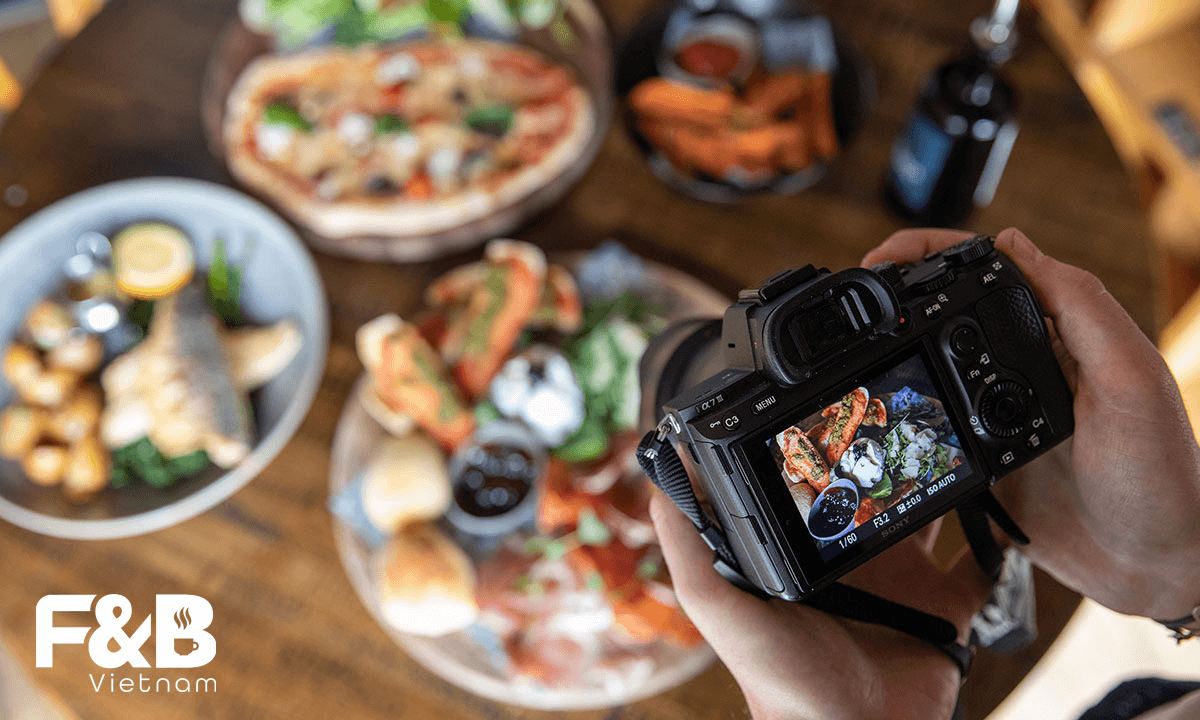
Bước tiếp theo của việc thiết kế này là chụp và lựa chọn hình ảnh những món bạn muốn đưa vào menu. Bạn nên chụp lại và lưu sẵn vào máy tính để tiện sử dụng ngay khi cần. Kể cả khi hình ảnh ấy không xuất hiện trên menu, chúng cũng có thể là nguồn hình để sử dụng cho các hoạt động Marketing sau này.
Đăng nhập vào Canva
Truy cập www.canva.com và đăng ký tài khoản. Sau khi có tài khoản, bạn đã có thể bắt đầu công việc thiết kế menu. Nếu có nhiều hơn một người cùng tham gia vào quá trình lên ý tưởng – thiết kế menu này, bạn có thể chia sẻ nó với các thành viên khác thông qua công cụ chia sẻ bằng email.
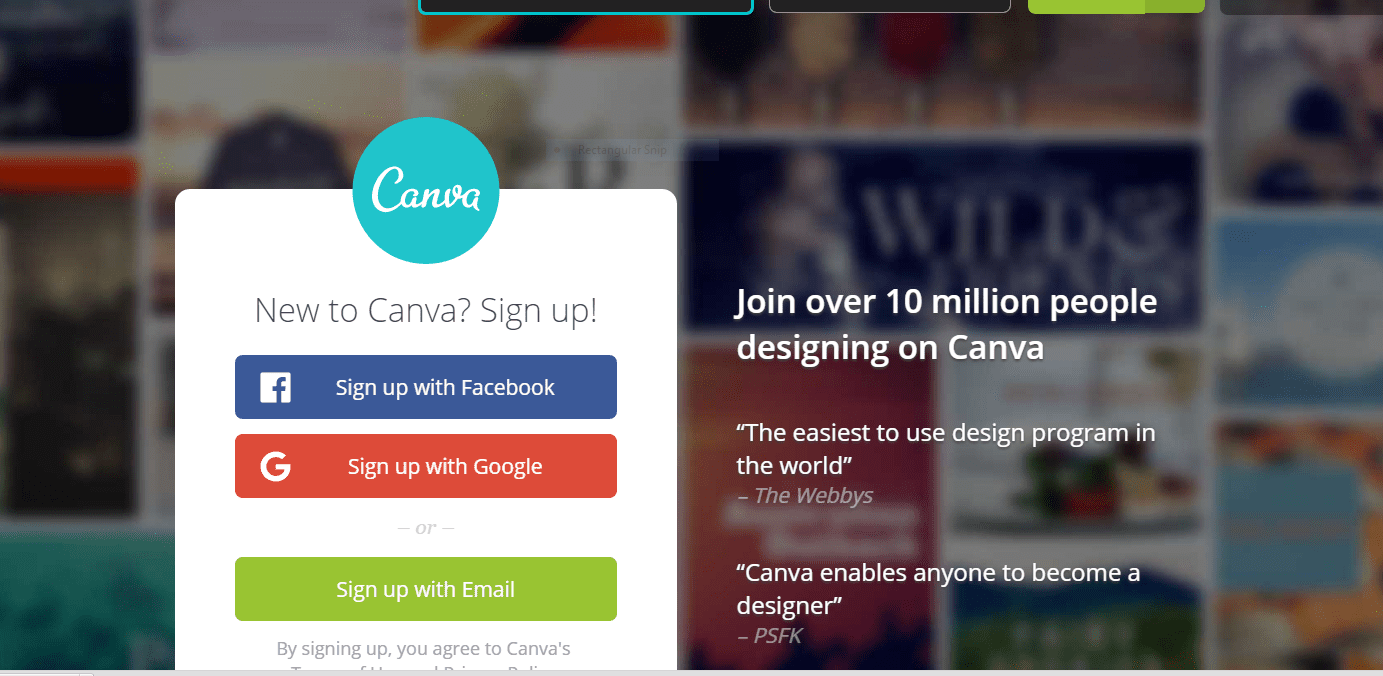
Tạo nên thiết kế menu cho riêng mình
Khi đã có một tài khoản Canva, hãy bắt đầu tạo ra menu của riêng bạn. Lựa chọn “Create a design”, và đi đến mục tài liệu. Tùy từng đặc thù quán sẽ có thiết kế menu riêng, thế nhưng, kích thước thường thấy là US Letter A4. Bạn có thể nhấn chọn “US Letter Template” với kích thước tiêu chuẩn là 8.5 x 11 inch (kích thước giấy A4).
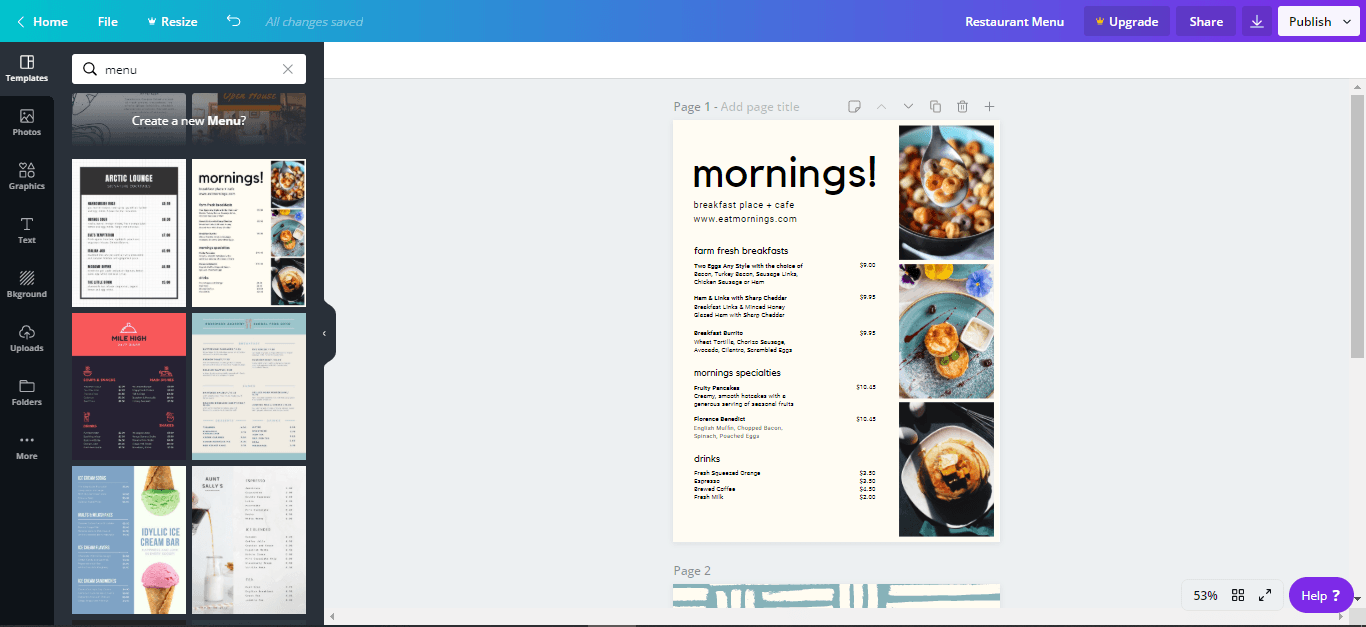
Mỗi trang thiết kế sẽ được lưu riêng với một file hình ảnh hay PDF, vì thế bạn hoàn toàn có thể điều chỉnh lại kích thước sau khi đã hoàn thiện.
Lựa chọn một màu nền phù hợp
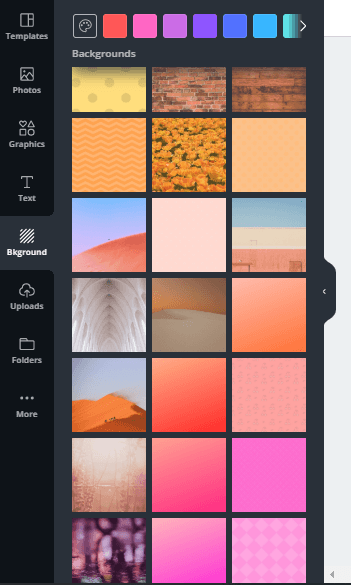
Ở thanh công cụ bên trái, chọn một màu nền. Canva cung cấp một vài mẫu nền miễn phí có thể tùy chỉnh màu theo ý muốn. Thông thường chữ màu tối dễ đọc nhất, vì thế bạn có thể chọn màu nền sáng một chút để tạo độ tương phản. Màu nền có thể là màu chủ đạo của quán để tạo sự đồng nhất trong thiết kế.
Thêm Text vào thiết kế
Thêm nội dung vào Canva với font mặc định là Trocchi script (gần giống với Times New Roman). Thế nhưng bạn hoàn toàn có thể lựa chọn 1 font chữ khác nếu muốn thay đổi, Canva cung cấp cho bạn hơn 100 font chữ với từng phong cách khác nhau để lựa chọn.
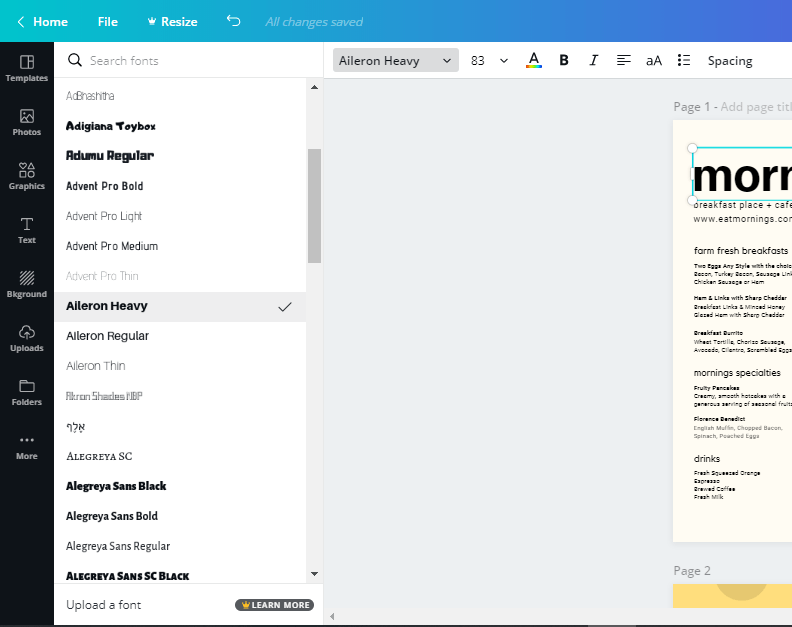
Nếu muốn một phần văn bản có một bộ font hay màu sắc khác so với số còn lại, bạn cần đặt nó vào một khung chữ khác. Một lưu ý là, hãy sử dụng thật ít font, vì quá nhiều font sẽ chỉ khiến khách hàng thêm rối mắt.
Thêm hình ảnh vào thiết kế
Tùy thuộc vào kích thước, nội dung cũng như mục đích in ấn, bạn có thể lựa chọn tải lên ảnh phù hợp cho menu. Lời khuyên cho bạn là vì không gian menu hạn chế, bạn chỉ nên đặt hình ảnh của một hai món signature – món đặc trưng nhất của quán. Ngoài ra, bạn cũng có thể thêm ảnh về nội thất, quầy bar, hay là đội ngũ nhân viên của quán.
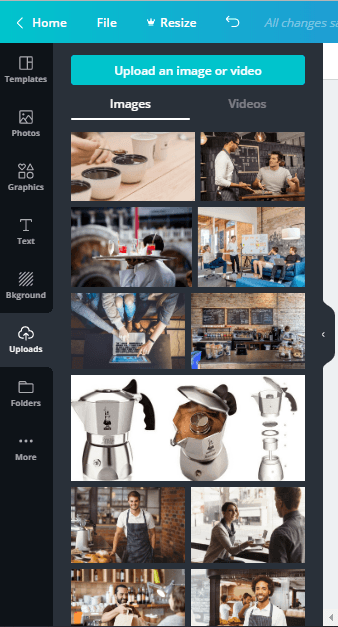
Để chèn ảnh, bạn chỉ cần nhấn nút tải lên (Upload) trên thanh công cụ và lựa chọn bức ảnh mong muốn. Khi ảnh được tải lên, bạn có thể kéo thả để thay đổi kích thước và đặt vị trí thích hợp.
Thêm các chi tiết đồ họa
Canva cung cấp nhiều dạng hình đồ họa hỗ trợ như tạo hình, thêm các đường kẻ, đường viền hay các hình ảnh minh họa khác. Một lời khuyên là, bạn nên chia rõ ràng các phần với nhau để menu được dễ nhìn hơn.
Canva cũng hỗ trợ chỉnh sửa kích thích, màu sắc hay độ mờ đậm của hình vẽ. Bạn có thể thêm nhiều dạng thức hình ảnh đồ họa, tuy nhiên, hãy đơn giản hóa, đừng để quá rối rắm khó nhìn.
Lưu và xuất hình ảnh thực đơn
Canva tự động lưu trực tuyến các ấn phẩm trong quá trình bạn thiết kế, chính vì vậy nếu trong quá trình thiết kế máy tính của bạn bị sự cố mất điện, mất kết nối Internet thì chỉ cần đăng nhập lại tài khoản, mọi setup trước đó đều được lưu tự động. Bên cạnh đó, bạn hoàn toàn có thể thêm nhiều trang vào trong một bản thiết kế. Khi đã ưng ý, người dùng có thể tải xuống dưới dạng hình ảnh đuôi JPG.
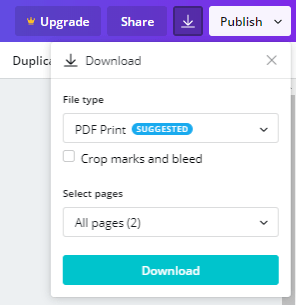
Trước khi đưa đến bản cuối cùng, bạn nên thử tải về một vài bản nháp để cân chỉnh cho phù hợp nhất. Nếu sau đó muốn chỉnh sửa ấn bản này, người dùng nên sao chép bản thiết kế này ra một bản khác, tránh trường hợp nhầm lẫn và mất đi bản gốc đầu tiên.
Các ứng dụng khác của Canva
Ứng dụng của Canva trong thiết kế không giới hạn và có thể phát triển nhiều, tùy vào sự sáng tạo của bạn. Không chỉ là menu với sự hỗ trợ từ Canva bạn hoàn toàn có thể tự tạo logo hay các ấn phẩm khác như thiệp tặng khách hàng sinh nhật ngày của Mẹ hay các banner Facebook, Instagram hay Twitter cho quán của mình trên công cụ này. Chúc các bạn thành công!
Có thể bạn thân: Tips gia tăng trải nghiệm dùng bữa của thực khách bằng màu sắc Xây dựng quy trình vận hành nhà hàng chuẩn